Python в Visual Studio
Одной из сред разработки, которая позволяет работать с Python, является Visual Studio. Преимуществом данной IDE по сравнению, скажем, с PyCharm, следует отметить прежде всего то, что в ее бесплатной редакции Visual Studio Community бесплатно доступны ряд функций и возможностей, которые в том же PyCharm доступны только в платной версии Professional Edition. Например, это веб-разработка, в том числе с помощью различных фреймворков. В то же время средства ля разработки на Python в Visual Studo доступны пока только в версии для Windows.
Итак, загрузим установочный файл Visual Studio Community по ссылке https://visualstudio.microsoft.com/ru/vs/community/. После запуска установочного файла выберем среди устанавливаемых опций пункт Разработка на Python:
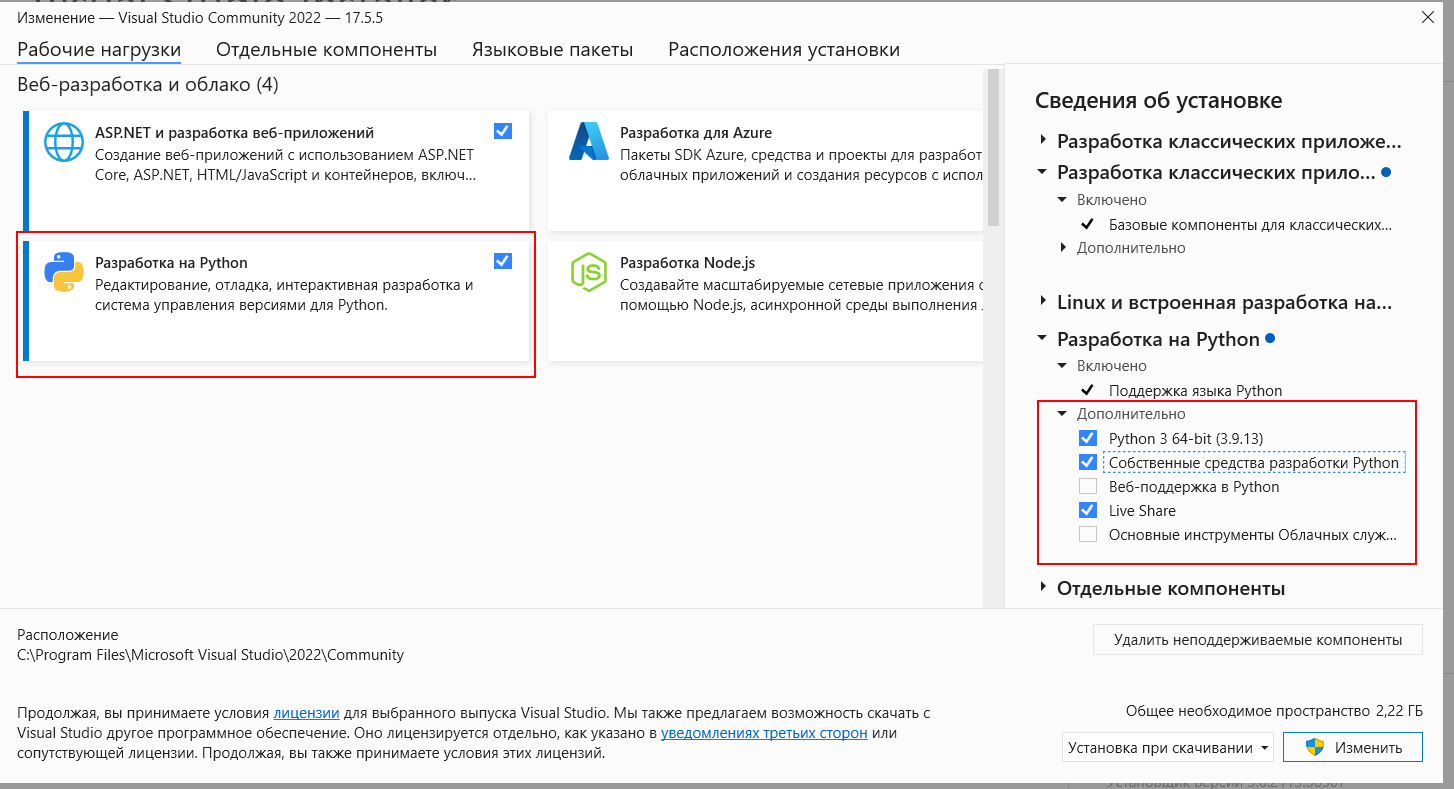
После установки Visual Studio запустим ее и в окне программы выберем Create a new project:
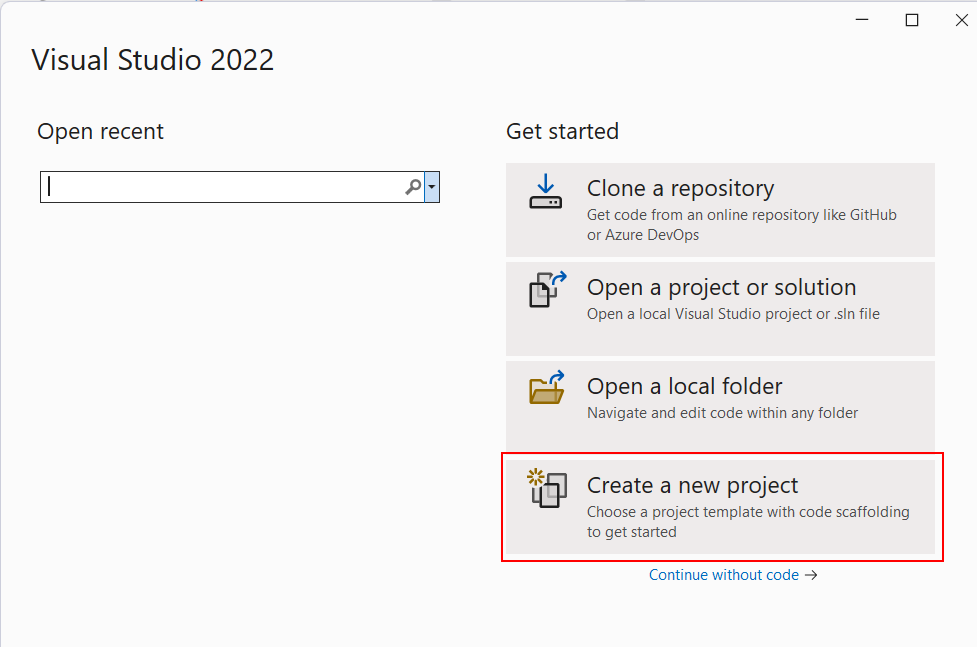
Далее в окне создания нового проекта выберем шаблон Python Application:
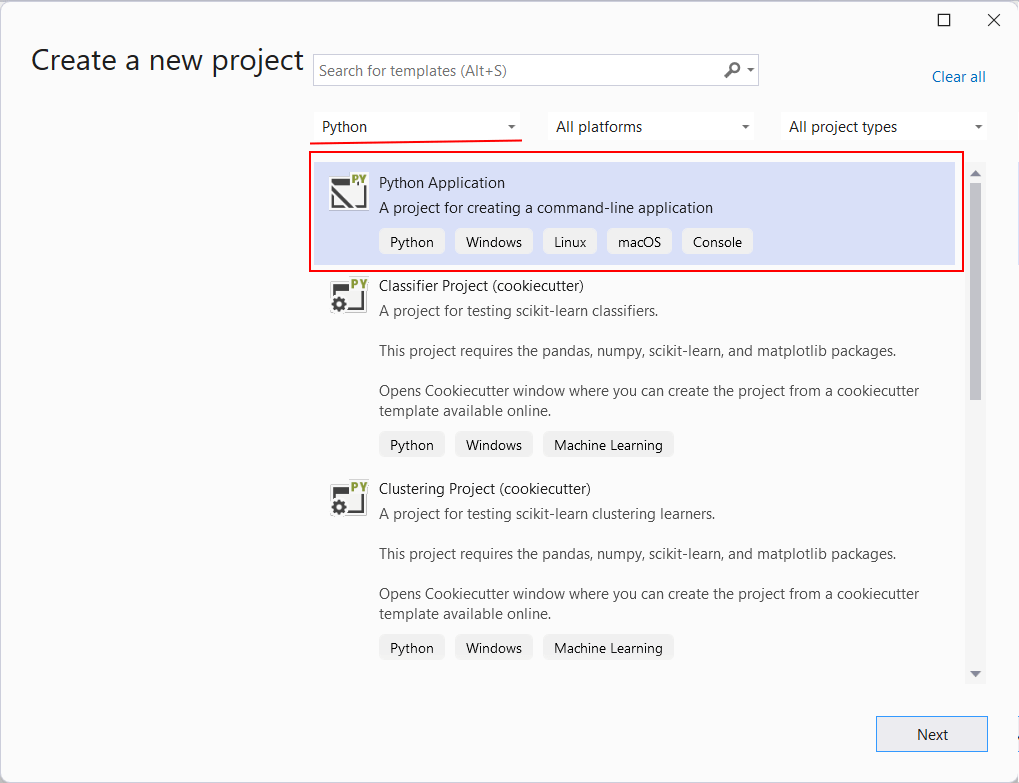
На следующем окне укажем название и путь к проекту. Например, в моем случае проект будет называться "HelloApp":
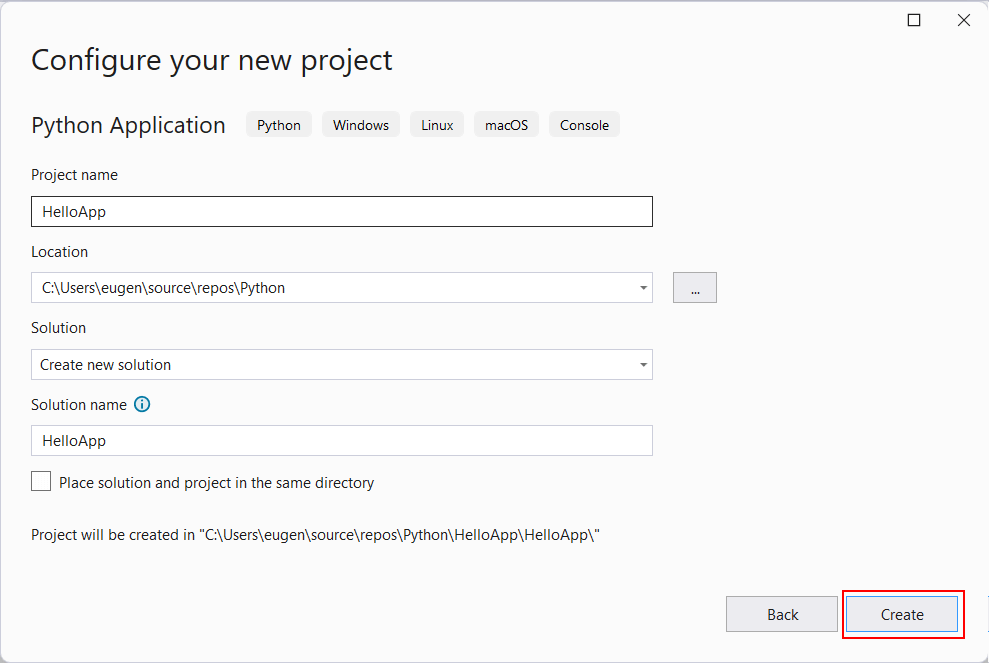
Нажмем на кнопку Create, и Visual Studio создаст новый проект:
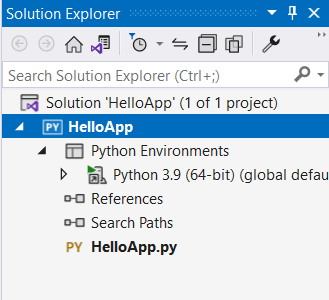
Справа в окне Solution Explorer (Обозреватель решений) можно увидеть структуру проекта. По умолчанию здесь мы можем увидеть следующие элементы:
Python Environments: здесь можно увидеть все используемые среды, в частности, здесь можно версию Python, которая используется.
References: в этот узел помещаются все внешние зависимости, которые используются текущим проектом
Search Paths: этот узел позволяет указать пути поиска для модулей Python
HelloApp.py: собственно файл Python с исходным кодом
По умолчанию в Visual Studio уже открыт файл HelloApp.py, но он пока пуст. Добавим в него следующую строку:
print("Hello Python from Visual Studio!")
И затем в панели инструментов нажмем на зеленую стрелочку для запуска:
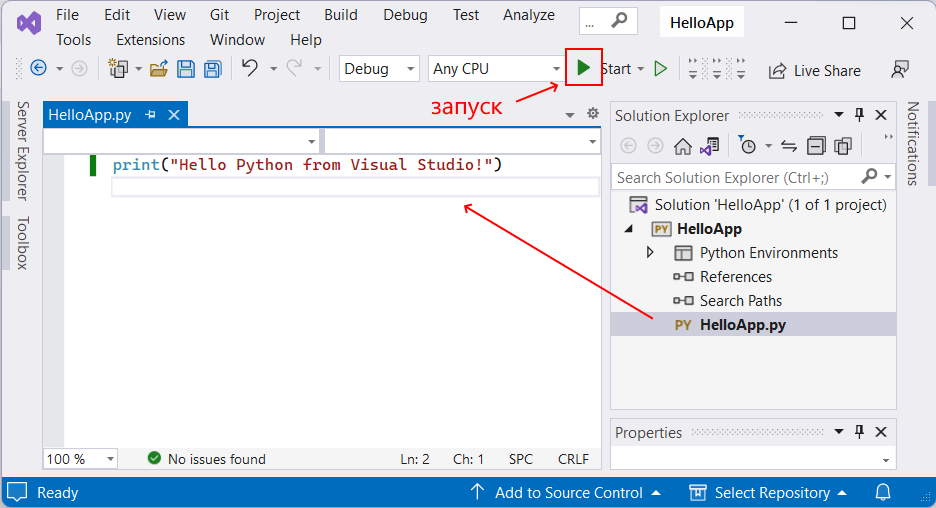
В результате запуска отобразится консоль, которая выведет нужную строку:
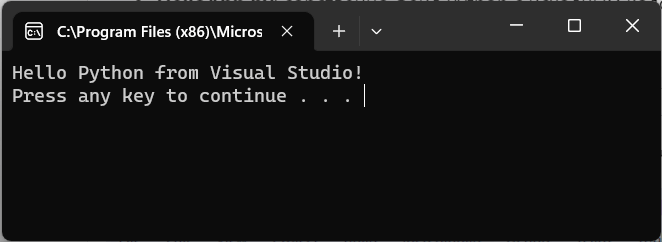
- Глава 1. Введение в Python
- Глава 2. Основы Python
- Введение в написание программ
- Переменные и типы данных
- Консольный ввод и вывод
- Арифметические операции с числами
- Поразрядные операции с числами
- Условные выражения
- Условная конструкция if
- Циклы
- Функции
- Параметры функции
- Оператор return и возвращение результата из функции
- Функция как тип, параметр и результат другой функции
- Лямбда-выражения
- Преобразование типов
- Область видимости переменных
- Замыкания
- Декораторы
- Глава 3. Объектно-ориентированное программирование
- Глава 4. Обработка ошибок и исключений
- Глава 5. Списки, кортежи и словари
- Глава 6. Модули
- Глава 7. Строки
- Глава 8. Pattern matching
- Глава 9. Работа с файлами
- Глава 10. Работа с датами и временем